Webmin es una herramienta de configuración de sistema basada en la web de código abierto para la administración del sistema Linux. Con la ayuda de esta herramienta, podemos administrar la configuración interna del sistema, como configurar cuentas de usuario , cuotas de disco , configuración de servicios como Apache , DNS , PHP ,
La aplicación Webmin está basada en Perl módulo y utiliza TCP puerto 10000 con OpenSSL biblioteca para comunicarse a través del navegador.
Algunas de las cosas que puedes hacer con Webmin son:
- Cree, edite y elimine cuentas de usuario en su sistema.
- Comparta archivos y directorios con otros sistemas Linux a través del protocolo NFS.
- Configura cuotas de disco para administrar la cantidad de espacio en disco disponible para los usuarios.
- Instalar, ver y eliminar paquetes de software en el sistema.
- Cambie la dirección IP del sistema, la configuración de DNS y la configuración de enrutamiento.
- Configure un firewall de Linux para proteger su sistema.
- Cree y configure hosts virtuales para el servidor web Apache.
- Administre bases de datos, tablas y campos en un servidor de base de datos MySQL o PostgreSQL.
- Comparta archivos y directorios con sistemas Windows mediante el uso compartido de archivos de Samba.
En este artículo, aprenderá cómo instalar la última versión de Webmin herramienta de administración del sistema en sistemas Linux.
Instalación del panel de control de Webmin en Linux
Estamos usando el repositorio de Webmin para instalar el último Webmin herramienta con sus dependencias requeridas y también recibimos actualizaciones automáticas actualizadas de Webmin a través del repositorio.
Instalar Webmin en sistemas RHEL
En distribuciones basadas en RHEL, como Fedora , Cent OS , Rocoso &AlmaLinux , debe agregar y habilitar Webmin repositorio, haga esto para crear un archivo llamado /etc/yum.repos.d/webmin.repo y agregue las siguientes líneas como raíz usuario.
# vi /etc/yum.repos.d/webmin.repo
[Webmin] name=Webmin Distribution Neutral #baseurl=https://download.webmin.com/download/yum mirrorlist=https://download.webmin.com/download/yum/mirrorlist enabled=1 gpgkey=https://download.webmin.com/jcameron-key.asc gpgcheck=1
También debe descargar e instalar el GPG clave con la que se firman los paquetes, con los comandos:
# wget https://download.webmin.com/jcameron-key.asc # rpm --import jcameron-key.asc
Ahora podrá instalar Webmin con los comandos:
# yum install webmin
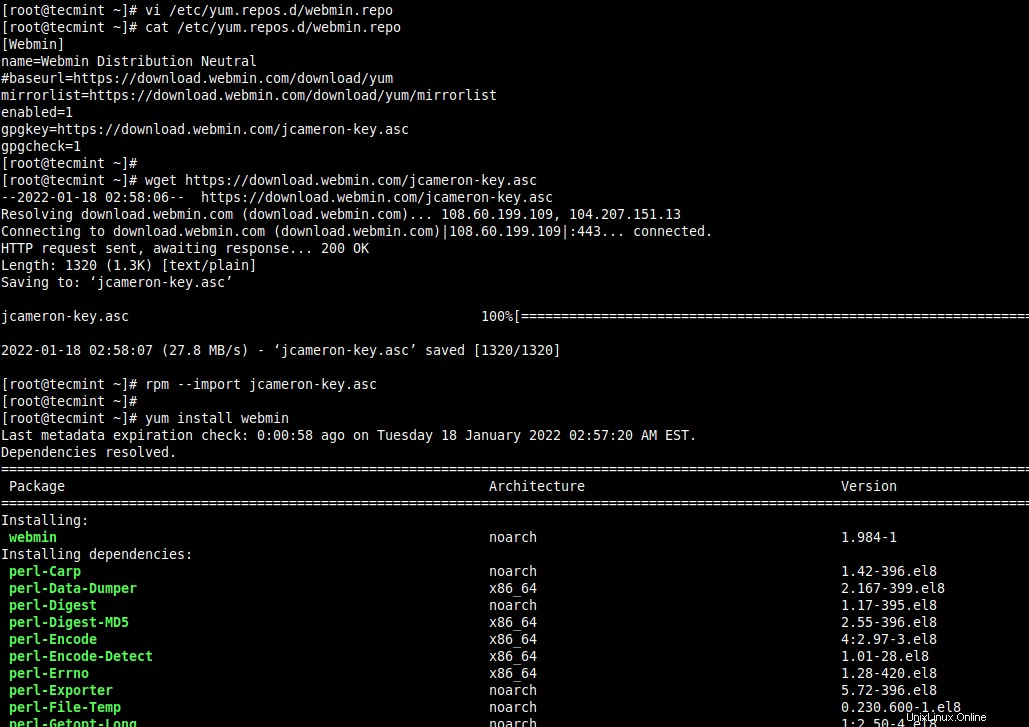
Instalar Webmin en sistemas Debian
Del mismo modo, debe agregar y habilitar Webmin APT repositorio en /etc/apt/sources.list archivo en sus sistemas Debian como Ubuntu y menta .
$ sudo nano /etc/apt/sources.list
Agregue la siguiente línea al final del archivo. Guárdelo y ciérrelo.
deb https://download.webmin.com/download/repository sarge contrib
A continuación, importa e instala la clave GPG. para instalar paquetes firmados para Webmin .
$ wget https://download.webmin.com/jcameron-key.asc $ sudo apt-key add jcameron-key.asc
En Debian 11 y Ubuntu 22.04 o superior, los comandos son:
$ wget https://download.webmin.com/jcameron-key.asc $ sudo cat jcameron-key.asc | gpg --dearmor > /etc/apt/trusted.gpg.d/jcameron-key.gpg
Ahora podrá instalar Webmin con los comandos:
$ sudo apt-get install apt-transport-https $ sudo apt-get update $ sudo apt-get install webmin
Iniciar Webmin en Linux
Ejecute los siguientes comandos para iniciar el servicio.
------------------- [on RedHat based systems] ------------------- # /etc/init.d/webmin start # /etc/init.d/webmin status
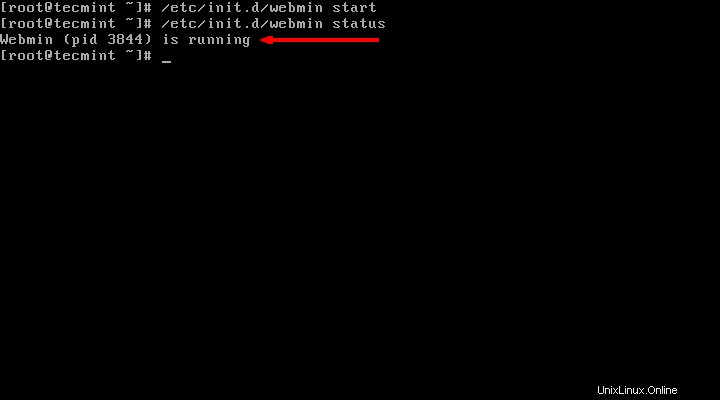
------------------- [on Debian based systems] ------------------- $ sudo /etc/init.d/webmin start $ sudo /etc/init.d/webmin status

Paso 3:Acceso al panel de control de Webmin
Por defecto Webmin se ejecuta en el puerto 10000 , por lo que debemos abrir el puerto Webmin en nuestro firewall para acceder a él. La forma más fácil de abrir el puerto en el firewall es usando los siguientes comandos.
------------------- [On FirewallD] ------------------- # firewall-cmd --add-port=10000/tcp # firewall-cmd --reload
------------------- [On UFW] ------------------- $ sudo ufw allow 10000
------------------- [On IPtables] ------------------- # iptables -A INPUT -p tcp -m tcp --dport 10000 -j ACCEPT # service iptables save # /etc/init.d/iptables restart
Ahora deberíamos poder acceder e iniciar sesión en Webmin usando la URL http://localhost:10000/ e ingrese el nombre de usuario como root y contraseña (actual contraseña raíz ), para acceso remoto simplemente reemplace localhost con tu IP remota dirección.
http://localhost:10000/ OR http://IP-address:10000/

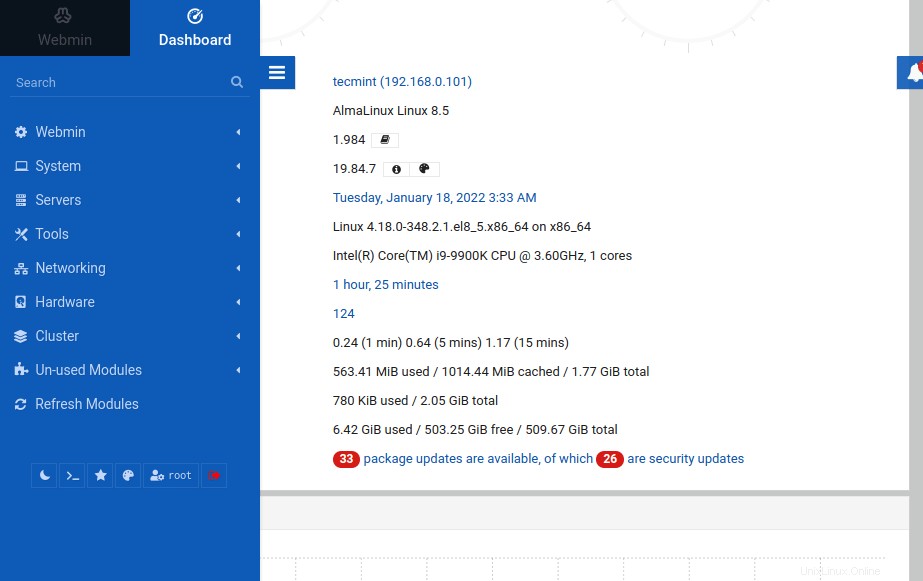


Para obtener más información, visite la documentación de webmin.